WordPress'teki Kritik Hata Nasıl Düzeltilir
Yayınlanan: 2021-11-29WordPress'te hiç kritik bir hatayla karşılaştınız mı? Cevabınız evet ise, bilgisayar ekranınızda “Web Sitenizde Kritik Bir Hata Var” mesajını görmeleri kadar korkutucu bir şey olmadığını zaten biliyorsunuzdur. WordPress yöneticinizden kilitlenmek bile, tüm web sitenizin kapalı olduğunu bilmek kadar panik yapmanıza neden olmaz. Ama derin bir nefes alın ve bize yardım ettiğiniz için rahatlayın. Bu yazıda kritik hatanın ne olduğunu, neden olduğunu ve nasıl düzeltileceğini açıklayacağız.
WordPress'teki kritik hata nedir?
Web sitesi yönetiminde ne kadar iyi olursanız olun, kritik hata yine de olabilir. WordPress'in gerekli tüm komut dosyalarını yüklemesini engelleyen ve böylece web sitenizin çökmesine neden olan bir hatadır.
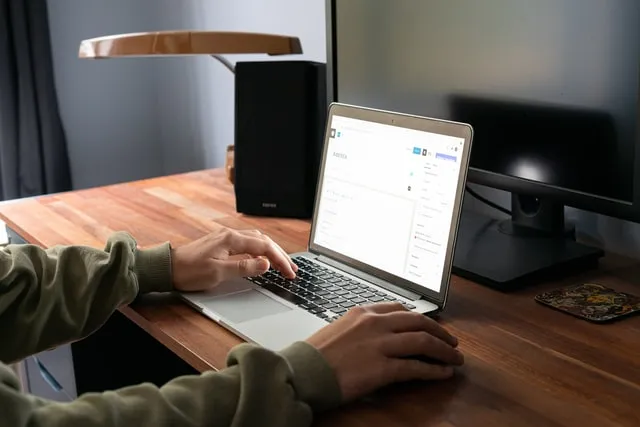
Geçmişte, bu hata beyaz bir ölüm ekranına veya ekranınızda önemli bir hata mesajının görünmesine neden oluyordu. Ancak bu, özellikle sorunu kendi başlarına çözmek için gerçekten mücadele edecek olan yeni başlayanlar için pek yardımcı olmadı.
Bu nedenle WordPress 5.2 bir güncelleme ile yayınlandı. Kritik bir hata meydana gelirse, 'Bu web sitesinde kritik bir hata oluştu' genel mesajını görebileceksiniz. Lütfen talimatlar için site yöneticisi e-posta gelen kutunuzu kontrol edin” . Ayrıca sizi WordPress hata ayıklama kılavuzuna götürecek bir bağlantı alacaksınız.
Mesajın dediği gibi, WordPress sitenizin yönetici e-posta adresine bir e-posta alacaksınız. Orada, hata hakkında daha fazla bilginin yanı sıra kurtarma modunda kontrol panelinize erişmek için bir bağlantı bulacaksınız.
WordPress'teki kritik hatayı nasıl düzeltebilirsiniz?
Şimdi web sitenizi tekrar çalışır hale getirmenin zamanı geldi. Çözüm , WordPress teknik sorun e-posta bildirimini alıp almadığınıza bağlıdır. Ama merak etmeyin, her iki durum için de potansiyel çözümler hazırladık.
Ancak, herhangi bir şey yapmadan önce web sitenizi yedeklediğinizden emin olun. Bu, günlük olarak yapmanız gereken WordPress bakımının bir parçasıdır.
WordPress hata ayıklama e-postasındaki kritik hata nasıl düzeltilir?
'Sitenizde Teknik Bir Sorun Yaşıyor' başlıklı bir e-posta görürseniz, kritik hatayı düzeltmenin çok daha kolay olacağını duymaktan memnun olacaksınız. Bu e-postanın içinde, kritik hatalara neyin neden olduğunu öğreneceksiniz ve ayrıca kurtarma modunda web sitenize erişmenizi sağlayacak özel bir bağlantı da alacaksınız . Bu şekilde, sorunu araştırabilir ve düzeltebilirsiniz.
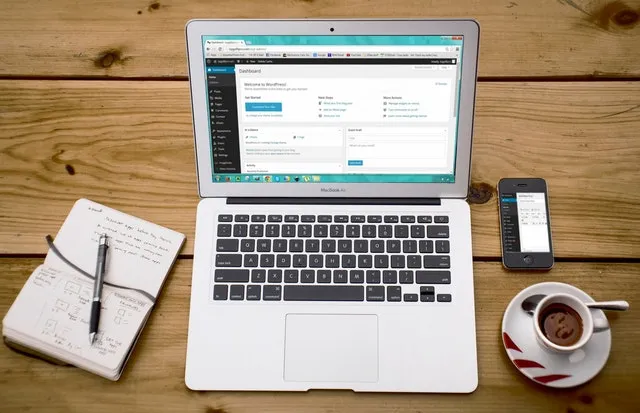
İşte yapmanız gerekenler:
- Aldığınız e-postadaki WordPress kurtarma modu bağlantısını tıklayın.
- WordPress yönetici sayfanıza yönlendirileceksiniz.
- Devam etmek için kimlik bilgilerinizle oturum açın.
- Giriş yaptıktan sonra, kritik bir hata hakkında bir bildirim göreceksiniz. Ayrıca, sorunu çözebileceğiniz yerin bağlantısıyla buna neyin sebep olduğu hakkında bilgi alacaksınız.
- Sorun genellikle belirli bir eklenti veya temanızla ilgilidir. En kötü durumda, sorunlara neden olan özelliği silip yeniden yüklemeniz gerekir.
- Sorun giderildikten sonra, Kurtarma Modundan Çık'a tıklayın ve web siteniz normale dönmelidir.
Kabul etmelisiniz - bundan daha kolay olamaz .

WordPress'teki kritik hatayı manuel olarak nasıl düzeltebilirim?
Bir e-posta almadıysanız, sorunu gidermeniz ve soruna neyin neden olduğunu kendi başınıza bulmanız gerekir.
Tüm eklentileri devre dışı bırak
Belirli bir eklentiyle ilgili bir sorun, genellikle kritik hatanın nedenidir . WordPress'inizi bozan hatalı bir eklenti olup olmadığını belirlemek için onu devre dışı bırakmalısınız. Ancak kritik hata nedeniyle admin alanına erişiminiz olmadığı için hangi eklentiyi suçlayacağınızı bilemezsiniz.
Bu durumda, gitmenin en iyi yolu, tüm WordPress eklentilerini devre dışı bırakmak ve soruna hatalı bir eklentinin neden olup olmadığını öğrenmektir . Yönetici alanınıza tekrar eriştiğinizde eklentilerinizi kolayca yeniden etkinleştirebilirsiniz. İşte yapmanız gerekenler:
- Dosya Yöneticisi uygulamasını veya FTP istemcisini kullanarak WordPress web sitenize bağlanın.
- Bağlandıktan sonra /wp-content/ adlı bir klasöre gidin.
- Bu klasörün içinde “eklentiler” adında bir tane bulacaksınız. Üzerine sağ tıklayın ve klasörü istediğiniz herhangi bir şeye yeniden adlandır'ı seçin.
- Klasörü yeniden adlandırdığınız anda tüm eklentiler devre dışı bırakılacaktır.
- Web sayfanızı ziyaret edin ve kritik hata mesajının gidip gitmediğini kontrol edin.
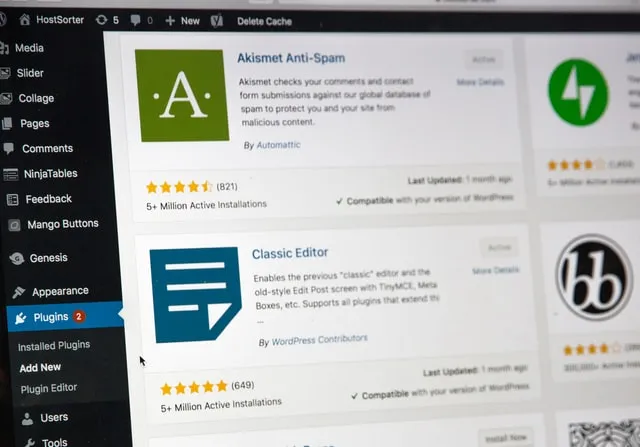
Etkinleştirilmiş eklentileri yüklemek için WordPress "eklentiler" klasörünü arar. Bu nedenle, işiniz bittiğinde klasörü yeniden “eklentiler” olarak yeniden adlandırmayı unutmayın . Bu şekilde, WordPress onu tanıyabilir, böylece hangisinin hatalı olduğunu belirlemek için eklentileri tek tek etkinleştirmeye devam edebilirsiniz.
Varsayılan temaya geri dönün
Kritik hatanın ortaya çıkmasının diğer bir yaygın nedeni, kullandığınız WordPress temasıyla ilgili bir sorundur. Durumun sizin tarafınızdan böyle olup olmadığını belirlemek için temanızı varsayılan bir temaya çevirin .
Bunu nasıl yapacağınız aşağıda açıklanmıştır:
- İlk olarak, Twenty Twenty-One temasının bir kopyasını indirmeniz gerekecek.
- Dosya Yöneticisi uygulamasını veya FTP istemcisini kullanarak tekrar WordPress web sitenize bağlanmanız gerekecek.
- /wp-content/themes klasörünü arayın, çünkü web sitenize yüklediğiniz tüm temaların bir listesini burada bulacaksınız.
- Hepsini bilgisayarınıza indirdiğinizden ve bir yedeğini aldığınızdan emin olun.
- Sonraki adım, /wp-content/themes klasörünü web sitenizden silmektir.
- İndirdiğiniz varsayılan temadan klasörü yükleyin.
- Web sitenizi ziyaret edin ve bunun kritik hata mesajını kaldırıp kaldırmadığını kontrol edin.
WordPress'i yeniden yükleyin
Yukarıdaki hiçbir şey kritik hatayı çözmenize yardımcı olmadıysa, bozuk bir çekirdek dosya veya kötü amaçlı yazılım tarafından tetiklenmiş olabilir. Bunu düzeltmenin en kolay yolu WordPress'i yeniden yüklemektir.
Bilgisayarınıza WordPress'in yeni bir kopyasını indirmeniz yeterlidir. Dosyayı bilgisayarınıza açtıktan sonra, yeniden yüklemeniz gereken tüm dosyaları içeren bir “WordPress” klasörü alacaksınız. Bu oldukça basit bir süreç.
Alt çizgi
WordPress'teki kritik hatayı gidermenize ve düzeltmenize yardımcı olabileceğimizi umuyoruz. Unutmayın, yapılacak en önemli şey rahatlamak ve sakin kalmaktır. Web sitenizin yedeği olmasa bile sorun çözülebilir. Tek ihtiyacınız olan rehberimizi takip etmek ve biraz sabırla kendinizi silahlandırmak.
